Zorin OS Ultimate
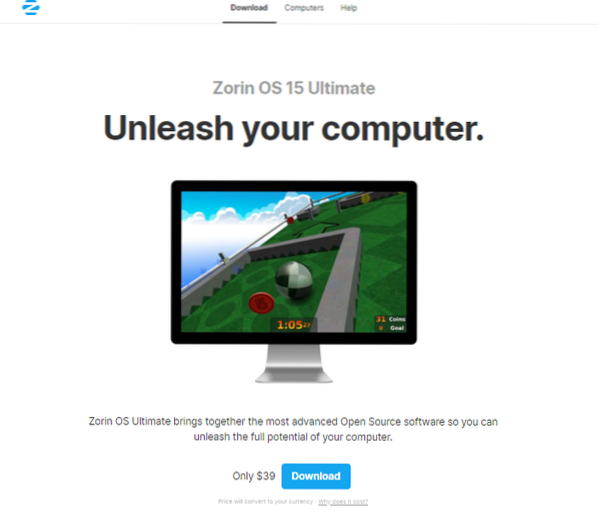
Kök düzeyinde, Zorin OS, Ubuntu tabanlı başka bir Linux dağıtımıdır. Ancak, bildiğimiz kadarıyla Linux dünyası ile görünen tek benzerlik bu. Görünüm ve his, vahşi doğadaki dağıtımlardan tamamen farklıdır.
Zorin OS, GNOME masaüstü ortamının son derece özelleştirilmiş bir sürümüne sahiptir. Bunu yaparak, Windows ve macOS'a çok benzer bir arayüz sunar. Tüm Zorin OS sürümleri benzersiz bir arayüze sahiptir.
Zorin OS "Ultimate" sürümü, kullanıma hazır Zorin OS'nin maksimum potansiyelini sunar. Resmi açıklamaya göre Zorin OS Ultimate, sisteminizin maksimum potansiyelini açığa çıkarabilecek en gelişmiş açık kaynaklı yazılıma sahiptir.
Özellik listesi, çeşitli popüler masaüstü düzenlerini içerir.
MacOS Düzeni
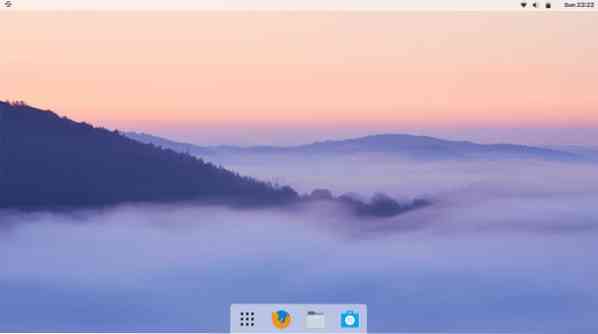
Windows Düzeni
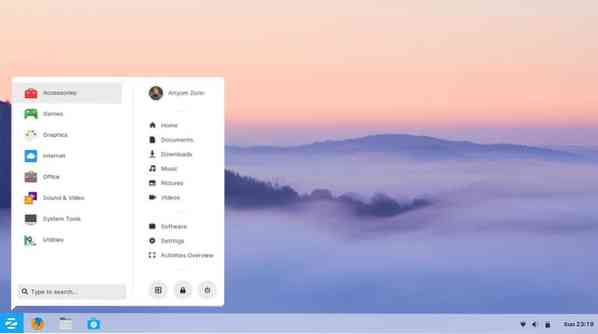
Windows Klasik Düzeni
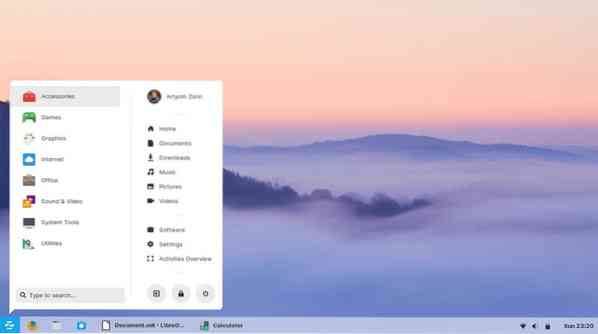
Dokunma Düzeni
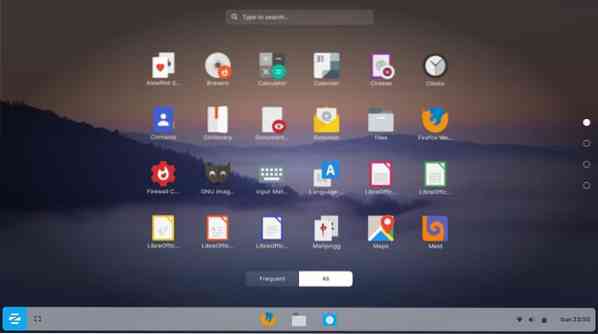
GNOME Düzeni
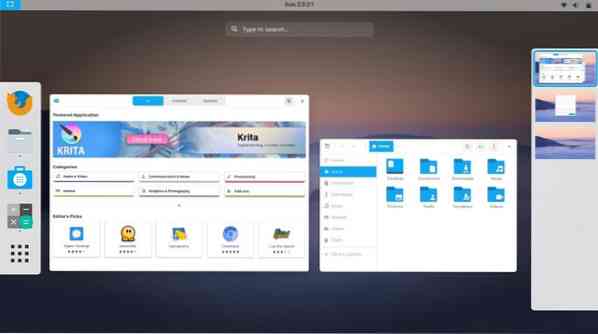
Ubuntu Düzeni
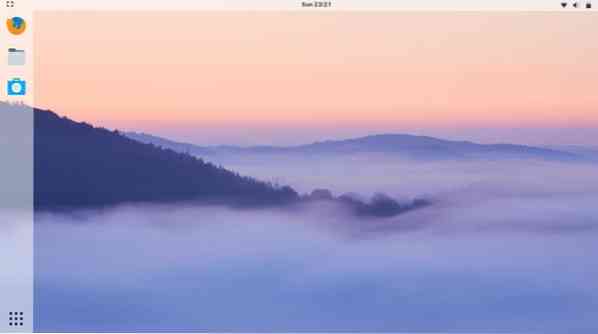
Zorin OS Ultimate, güçlü iş ve medya uygulamalarına sahiptir, ancak aynı zamanda oynanmaya hazır 20'den fazla oyun da dahil olmak üzere oyunlar da beraberinde gelir.
Ancak Zorin OS Ultimate ücretli bir yazılımdır. Bu makaleyi yazarken, Zorin OS Ultimate'ın bir kopyasını almak yaklaşık 40 USD'ye mal olacaktı. Linux'un ücretsiz ve açık kaynaklı bir platform olmasına rağmen, Zorin OS Ultimate ücretli bir yazılımdır. Red Hat ve Suse Enterprise da öyle. Bu suçlamanın arkasındaki sebebin ne olduğunu sormak normaldir.
Zorin OS resmi web sitesine göre, topluluğa uzun süredir harika işler sunan bu harika projeyi desteklemek. Zorin OS destekçilerini ödüllendirmek amacıyla geliştiriciler, kullanıma hazır en iyi açık kaynaklı yazılımı paketleyen Zorin OS Ultimate'ı yarattı. Projenin kalbine güç veren, topluluğun desteğidir.
Zorin OS Ultimate nasıl kurulur
Zorin OS'nin kurulum prosedürü, tüm sürümleri için oldukça benzer: Ultimate, Lite, Core ve Education. Zorin OS Ultimate satın aldıysanız, kurulum paketinin bir ISO veya CD/DVD'sine sahip olacaksınız, değil mi??
Önyüklenebilir medya oluşturma
Önyüklenebilir bir CD/DVD'niz varsa, bu adımı atlamaktan çekinmeyin. Ancak, Zorin OS'nin ISO'sunu aldıysanız, o görüntüyü bir CD/DVD'ye yazmanız veya önyüklenebilir bir ortam oluşturmak için bir USB flash sürücü kullanmanız gerekir. Bu örnekte, önyüklenebilir bir USB flash sürücü oluşturacağım.
Etcher'ı indirin. İşletim sistemi görüntülerinden önyüklenebilir USB flash sürücü oluşturabilen hem Windows hem de Linux'ta kullanılabilen ücretsiz bir araçtır.

Aracı başlat.
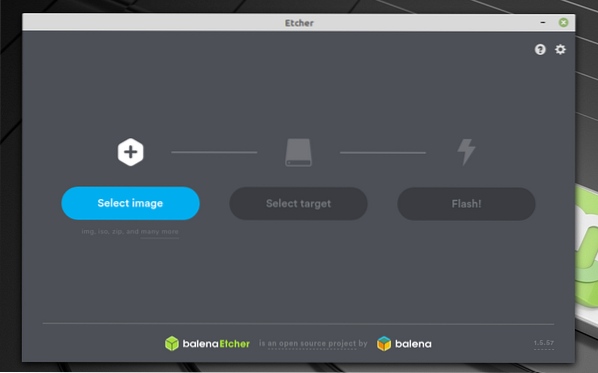
İlk başta, görüntü dosyasını seçin.
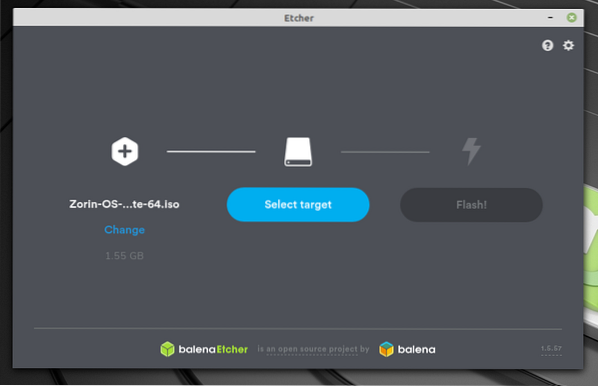
Sırada, USB flash sürücüyü seçin.
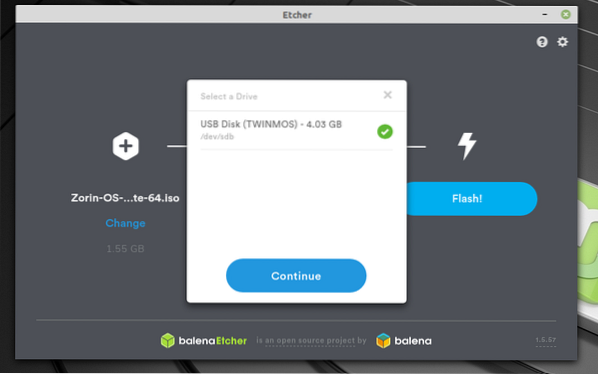
Hazır olduğunuzda, "Flash" düğmesine basın.
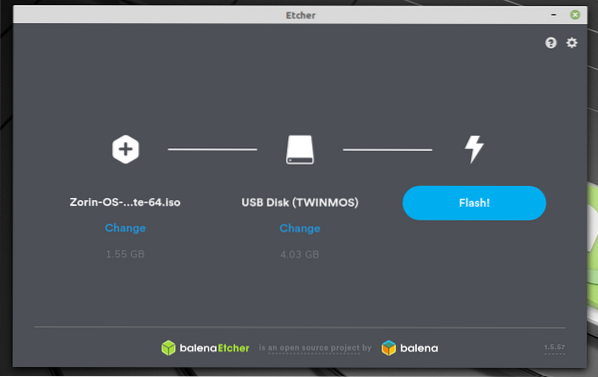
İşlemin tamamlanmasını bekleyin.
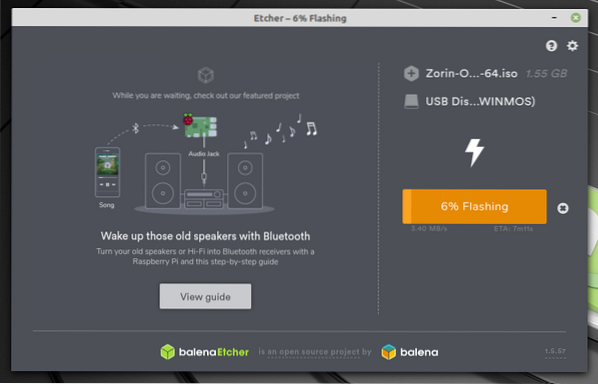
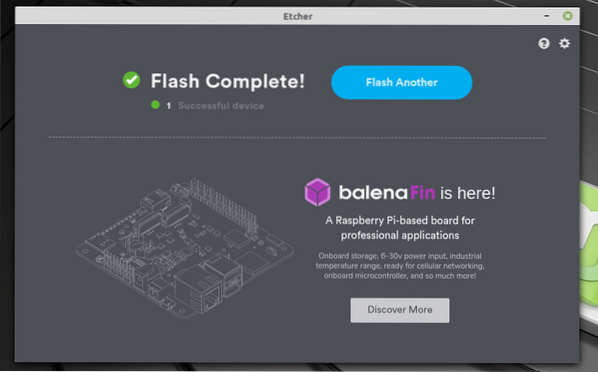
işte! USB flash sürücü artık Zorin OS kurulumunu gerçekleştirmeye hazır.
Zorin OS'yi Yükleme
USB sürücüsünü hedef sisteminize bağlayın, önyükleme menüsüne girin ve cihazı seçin. Bu bölüm her anakart satıcısına özeldir, bu nedenle internette hızlı bir araştırma yapın.
Cihaza önyükleme yaptıktan sonra aşağıdaki ekran sizi karşılayacaktır.
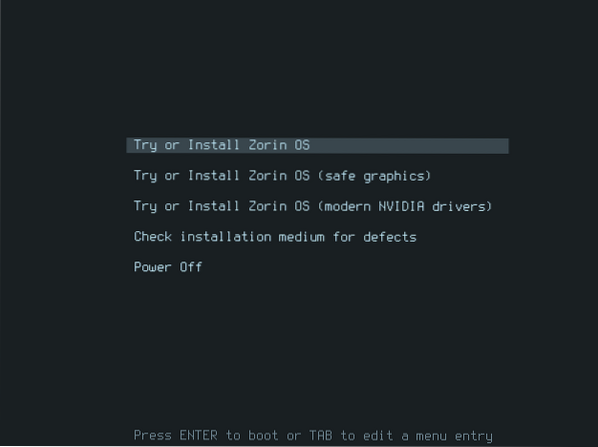
Gitmek için birkaç seçenek var. İlk başta, yükleme medyanızın doğru biçimde olup olmadığını kontrol etme seçeneğini seçin (veri bozulması yok).
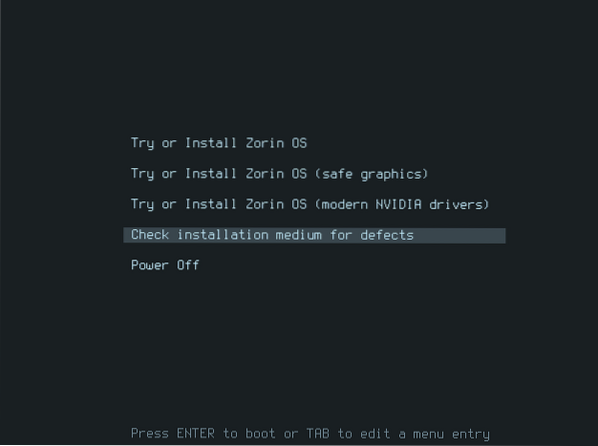
Sisteminiz NVIDIA grafik kartı çalıştırıyorsa, NVIDIA grafik sürücüsü ile özelleştirilmiş seçeneği seçmek daha iyidir.
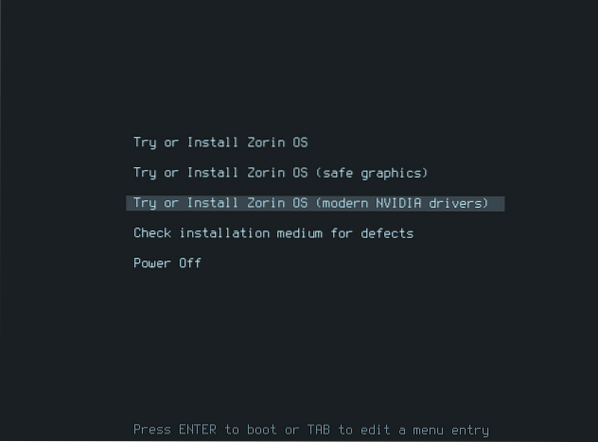
Aksi takdirde, birinci veya ikinci seçeneği seçin.
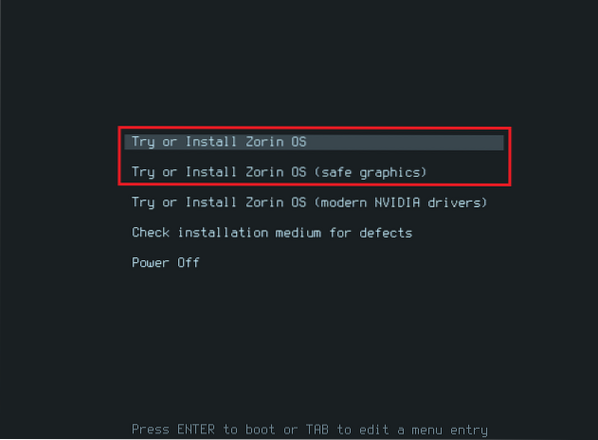
Bu aşamada Zorin OS'yi (herhangi bir kurulum yapmadan) deneyebilir veya kuruluma devam edebilirsiniz. kurulum işlemine geçiyorum.
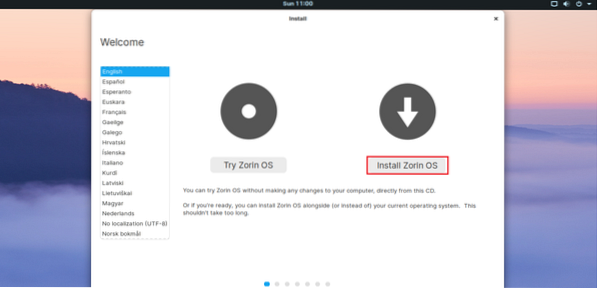
İlk adım, uygun klavye düzenini seçmektir. Yanlış olanı seçin ve mahkumsunuz! Kafanız karıştıysa, "Klavye Düzenini Algıla" düğmesini tıklamanız yeterlidir. Sizin için klavye düzenini tespit etmek için bir dizi soru soracak.
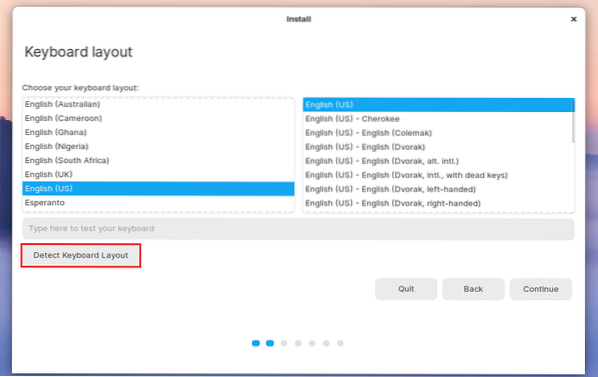
İkinci seçeneği işaretleyin. İlk seçenek olarak, internet bağlantınıza bağlıdır. Yavaş bir internet üzerinde çalışıyorsanız, yükleme işlemi daha uzun sürecektir.
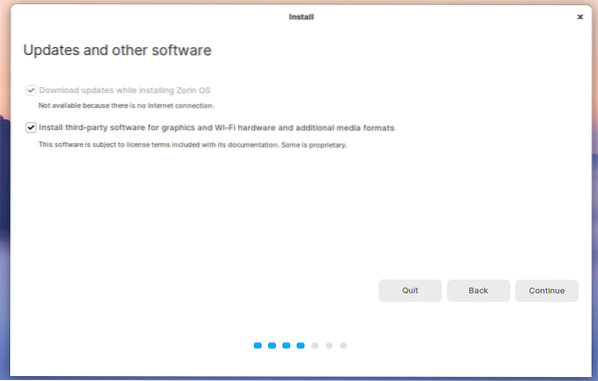
İşletim sistemini barındıracak bölümü seçme zamanı. Zorin OS için 25 GB'lık özel bir bölüm atamanızı öneririm.
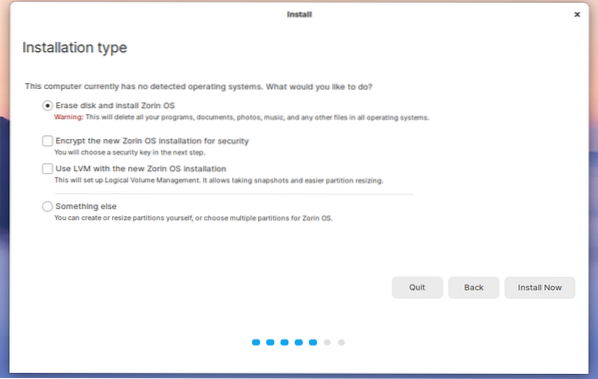

“Şimdi Kur” düğmesine bastığınızda, aşağıdaki uyarı mesajı çıkacaktır. Bölümdeki kalan verileri yok edecek, yani bu geri dönmek için son şans.
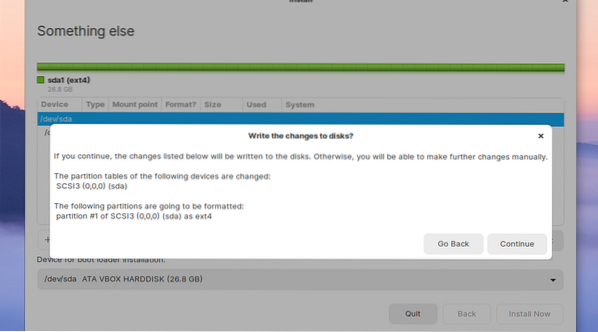
Geçerli konumunuzu seçin. Bu, sisteminizin saat dilimini belirleyecektir. Ancak, konumu daha sonra da değiştirebilirsiniz. Saat dilimini nasıl değiştireceğinizi öğrenin. Ubuntu'da ama daha önce tartışıldığı gibi, aynısı Ubuntu'ya dayalı olduğu için Zorin OS için de geçerlidir.
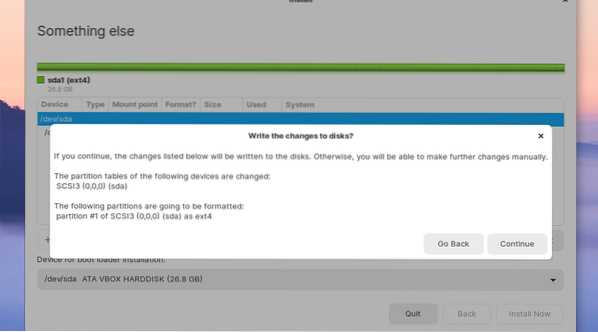
Geçerli konumunuzu seçin. Bu, sisteminizin saat dilimini belirleyecektir. Ancak, konumu daha sonra da değiştirebilirsiniz. Saat dilimini nasıl değiştireceğinizi öğrenin. Ubuntu'da ama daha önce tartışıldığı gibi, aynısı Ubuntu'ya dayalı olduğu için Zorin OS için de geçerlidir.
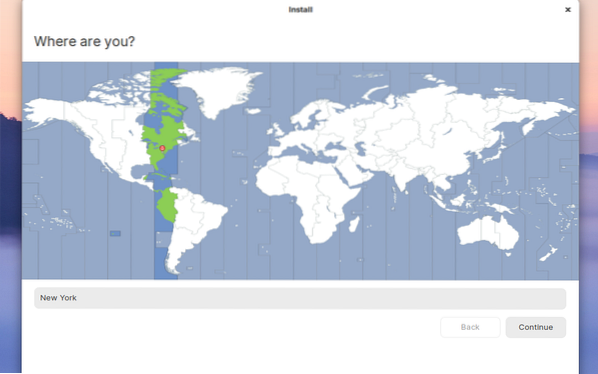
Kullanıcı oluşturmak için kimlik bilgilerini girin. Şifre “root” şifresi olarak kullanılacaktır, bu yüzden şifreyi hatırladığınızdan emin olun!
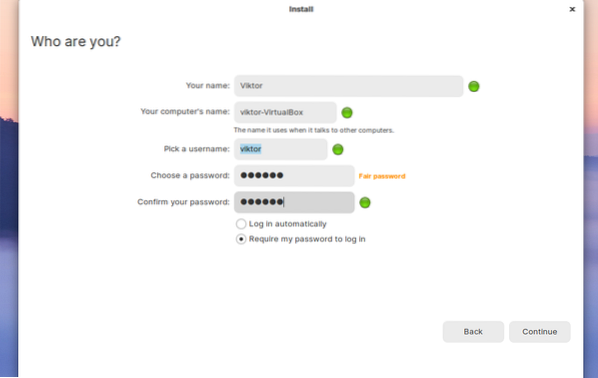
Kurulum uzun sürecek, bu yüzden sabırlı olun. Bir fincan kahve alın ve rahatlayın!
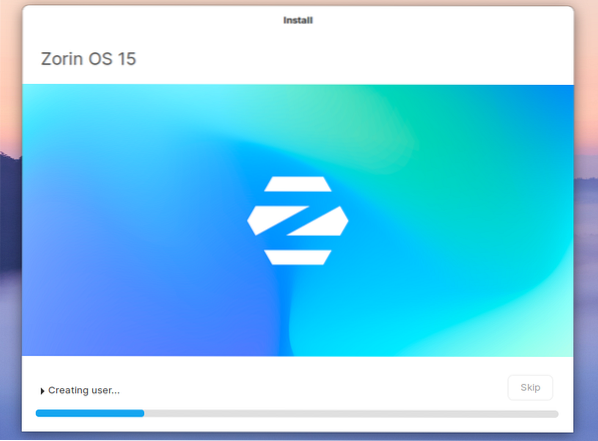
Kurulum tamamlandığında, başarı mesajını alacaksınız. Sisteminizi yeniden başlatın.
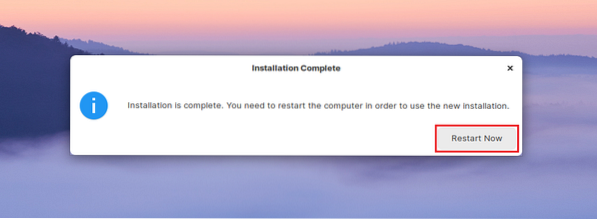
Bu noktada, kaldırma medyasını çıkarın ve “Enter” tuşuna basın.
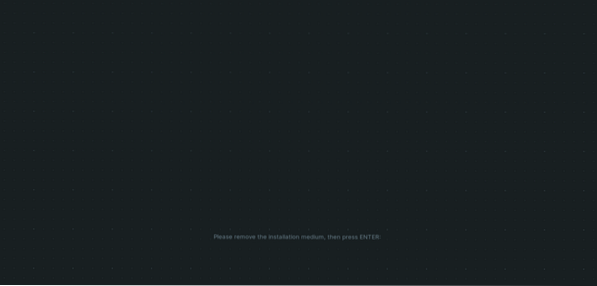
Kurulum sonrası adımlar
İşletim sistemini yükledikten sonra yapmanız gereken bazı şeyler var.
Hesabınıza giriş yapın.
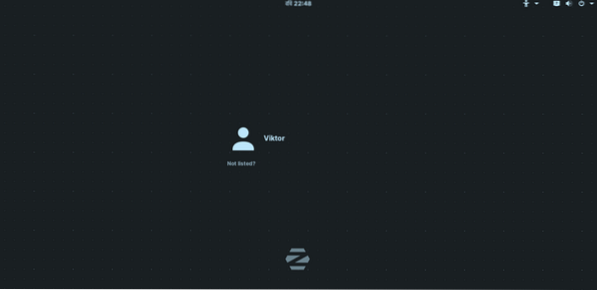
Menüye gidin >> Sistem Araçları >> Yazılım.
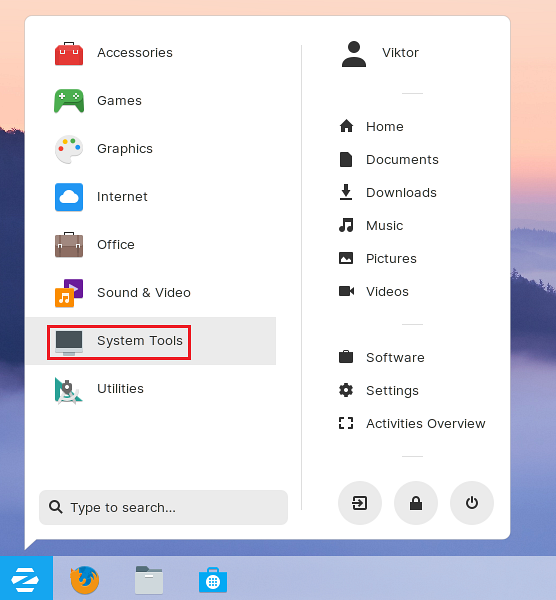
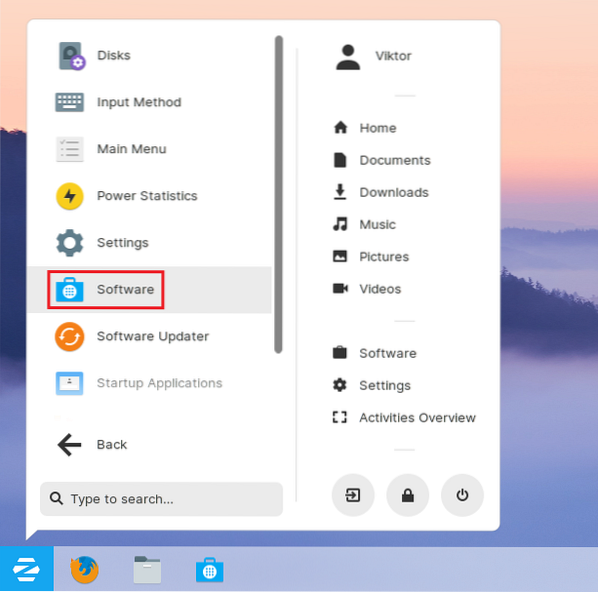
Sol üst düğmeye git >> Yazılım ve Güncellemeler.
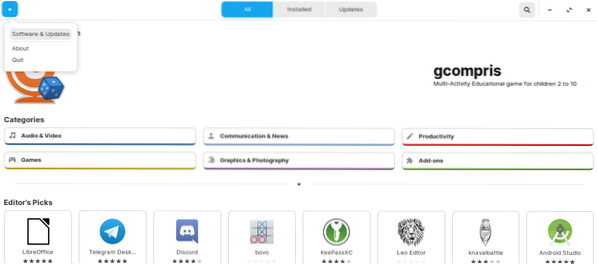
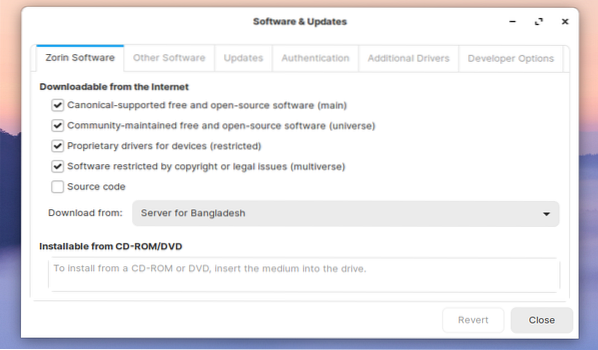
Açılır menüden "Diğer"i seçin.
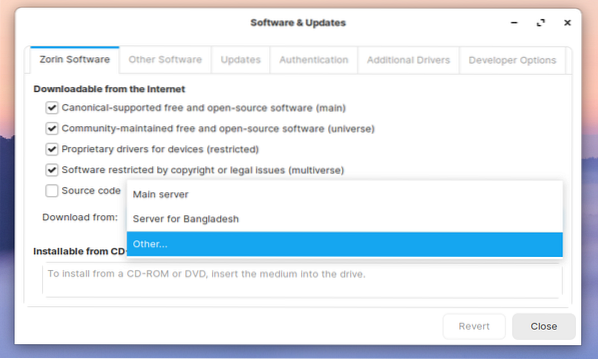
“En İyi Sunucuyu Seç” e tıklayın.
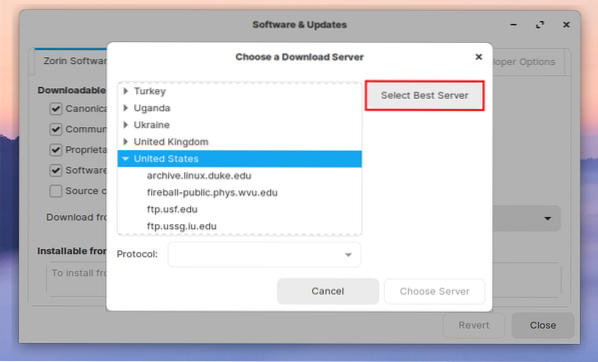
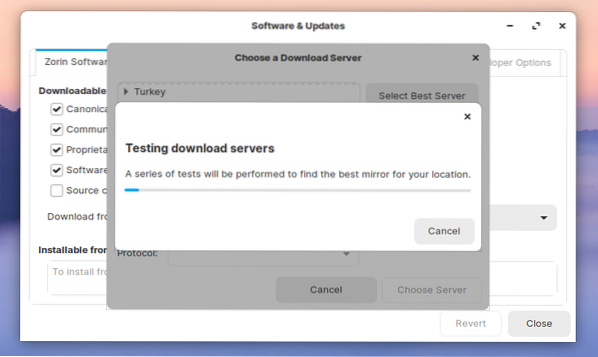
Bulunduğunuz yerden en yakın sunucuyu seçmek için bir dizi test yapacaktır.
En iyi sunucu konumuna karar verildikten sonra “Sunucu Seç”e tıklayın.
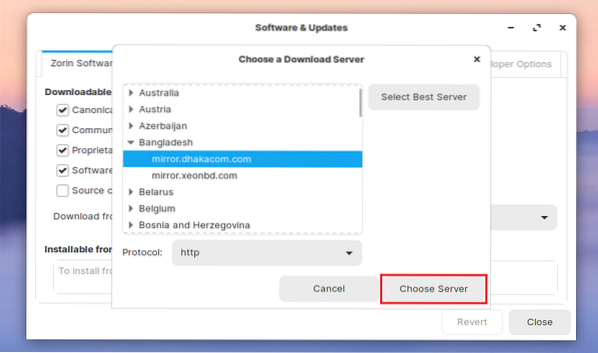
"Kök" şifresini girin.
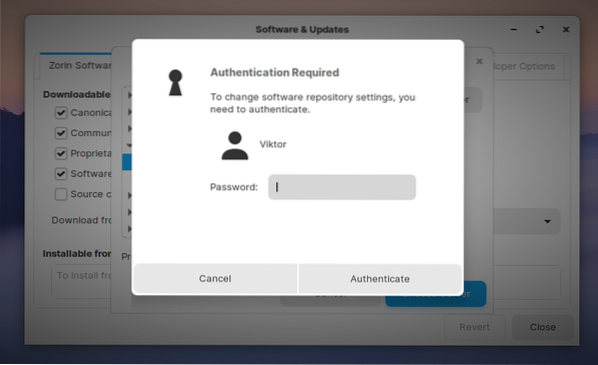
“Kapat” ı tıklayın.
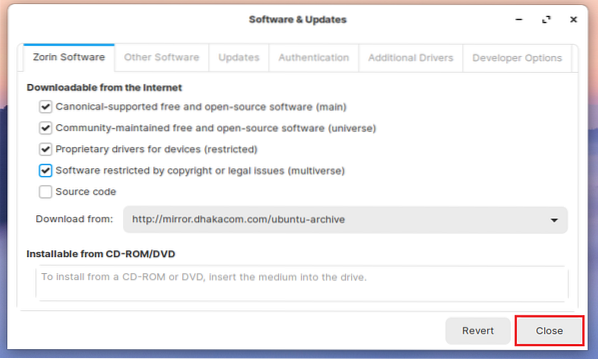
İletişim kutusu göründüğünde, “Yeniden Yükle” düğmesini tıklayın. Paket veritabanı için APT önbelleğini yeniden oluşturacak.
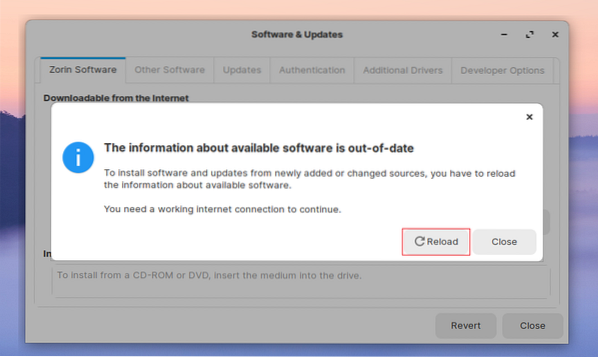
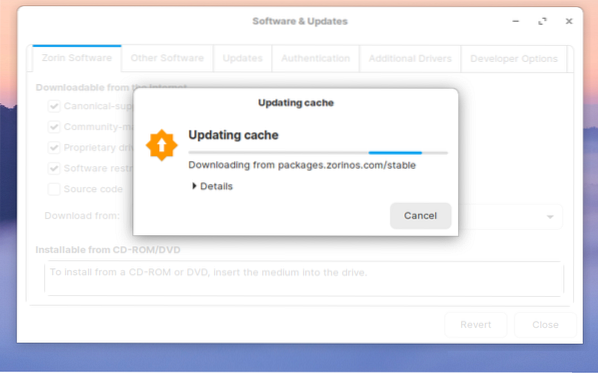
Şimdi “Ctrl + Alt + T” tuşlarına basarak bir terminali çalıştırın ve aşağıdaki komutu çalıştırın.
sudo apt güncelleme && sudo apt yükseltme -y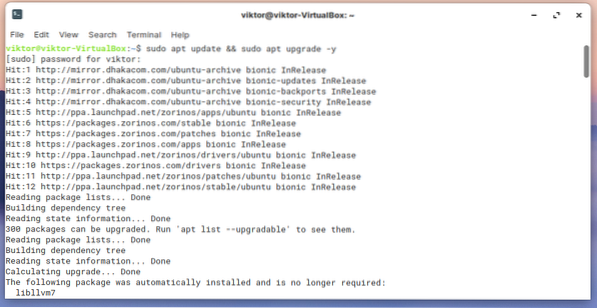
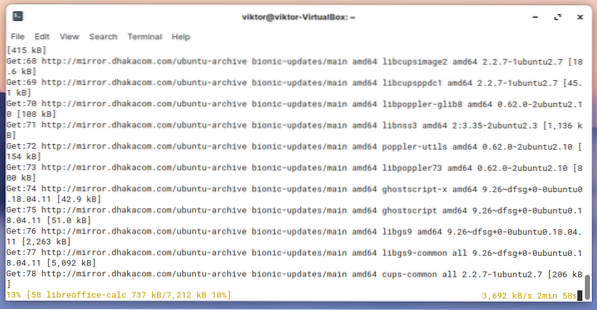
İşlem bittiğinde, sisteminizi yeniden başlatın.
Son düşünceler
Zorin OS Ultimate, projenin en iyi teklifidir. Birkaç yıl içinde bu proje harika bir Linux dağıtımına dönüştü. Fiyatını karşılayamıyorsan sorun yok. Zorin OS “Core” (en az Zorin OS), “Lite” (eski makineler için) ve “Education”ın başka ücretsiz sürümleri de vardır.
Yolunuzu denemekten çekinmeyin. Zevk almak!
 Phenquestions
Phenquestions


